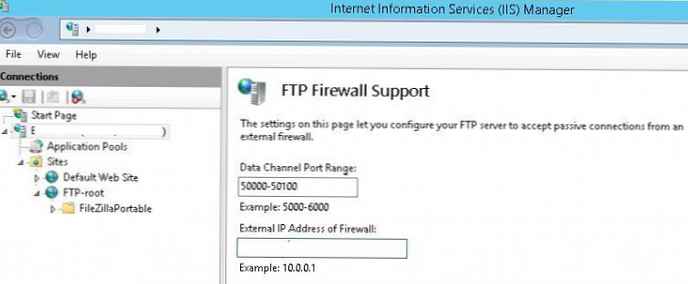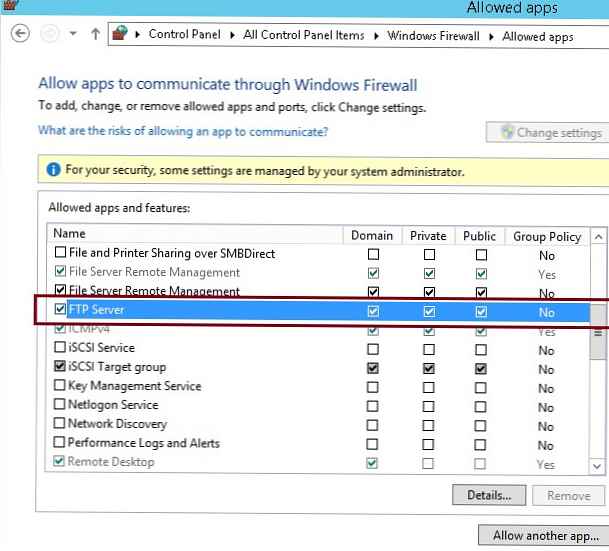Иако протокол ФТП, једном од најстаријих протокола, већ је навршио 40 година и наставља да се користи свуда где је потребан једноставан протокол за пренос датотека. ФТП сервер се може инсталирати на све Мицрософтове оперативне системе. Последња дубока модернизација ове услуге извршена је у систему Виндовс 7 / Сервер 2008 Р2 (у ствари је сервисни код поново преправљен). Сигурност услуге је значајно побољшана, а појавило се и низ нових функција. Конкретно, на ФТП серверу у Виндовс-у постало је могуће конфигурирање изолација ФТП корисника, омогућујући диференцијацију приступа више корисника сопственим мапама на једном ФТП серверу.
Због могућности изолације, корисници могу радити само са својим фтп директоријумима и не могу се попети више на стабло директорија, јер Корисников директориј на највишем нивоу чини му се као корен ФТП услуге. На тај начин можете спречити кориснике да приступају туђим датотекама на ФТП серверу. Изолација корисника ФТП-а широко се користи од пружатеља услуга хостинга када је потребно да појединим корисницима омогуће приступ појединим складиштима датотека.
Као и у претходним верзијама оперативног система Виндовс, ФТП услуга (не мешајте са сФТП и ТФТП) у систему Виндовс Сервер 2016/2012 Р2 је заснована и дубоко интегрисана у ИИС услугу и има јединствено сучеље за административно управљање. У овом чланку ћемо показати како инсталл сервер ФТП засновано на ИИС у прозорима Сервер 2016/2012 Р2 и конфигуришите изолацију корисника на њему (Упутства се такође односе на Виндовс 10 / 8.1).
Садржај:
- Инсталирање улоге ФТП сервера у систему Виндовс Сервер 2016/2012 Р2
- Постављање ФТП странице у систему Виндовс Сервер, давање права корисницима
- Конфигуришите ФТП изолацију корисника у Виндовс Сервер 2016/2012 Р2
- Конфигуришите Виндовс заштитни зид за приступ ФТП серверу
- Провера везе са ФТП сервером са Виндовс клијента
Инсталирање улоге ФТП сервера у систему Виндовс Сервер 2016/2012 Р2
ФТП услугу можете инсталирати путем конзоле за управљање сервером, имајући у виду одељак Веб сервер (ИИС) -> ФТП сервер опције ФТП услуга и Проширеност ФТП-а. 
Такође можете да инсталирате улогу ФТП сервера помоћу једне наредбе ПоверСхелл:Инсталирајте-ВиндовсФеатуре Веб-ФТП-Сервер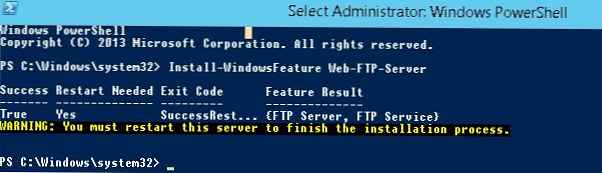
Да бисте инсталирали конзолу за управљање ФТП сервером, покрените наредбу:
Инсталл-ВиндовсФеатуре -Наме "Веб-Мгмт-Цонсоле"
Постављање ФТП странице у систему Виндовс Сервер, давање права корисницима
Покрените Сервер Манагер и отворите конзолу за управљање Интернет Информатион Манагер-ом (ИИС).
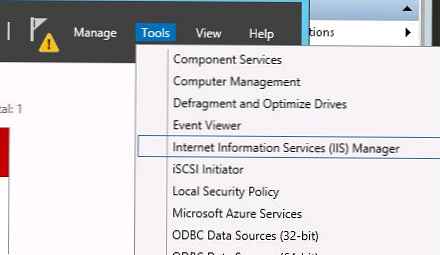
Креирајте нову ФТП локацију (Веб локације -> Додај ФТП Сајт). 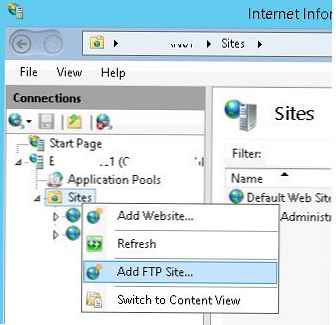
Назив ФТП странице: МиТестСите
Коренски директориј ФТП странице: Ц: \ инетпуб \ фтпроот
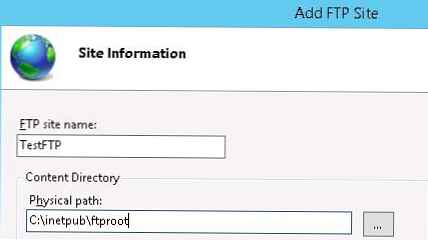
Да бисте заштитили фтп податке који се преносе преко мреже, могуће је конфигурирати ССЛ (у овом случају сви подаци који се преносе преко мреже и лозинке / рачуни фтп корисника бит ће шифрирани), али то није потребно у нашој демонстрацији. Сва остала подешавања су остављена као подразумевана..
Можете управљати својом ФТП страницом користећи ПоверСхелл ВебАдминистратион модул. На пример, да креирате нову ФТП локацију, само извршите следеће команде:ВебАдминистратион модула увоза-модула
# Подесите назив ФТП странице
$ ФТПСитеНаме = 'Нови ФТП сајт'
# ФТП директориј сајтова
$ ФТПРоот = 'Е: \ ввв \ ФТПРоот'
# ФТП порт
$ ФТППорт = 21
Нев-ВебФтпСите -Наме $ ФТПСитеНаме -ПхисицалПатх $ ФТПРоот -Порт $ ФТППорт
Одаберите нову ФТП локацију и у одјељку ФТП Аутентификација (Аутентификација) онемогућава анонимну аутентификацију Анонимна аутентификација. Основна аутентификација мора бити омогућено.
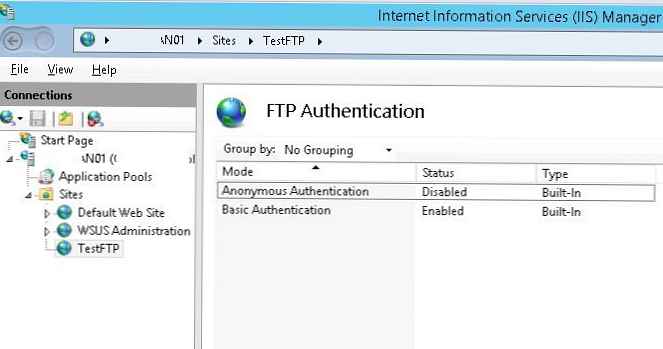
ФТП услуга на Виндовс Сервер 2016/2012 Р2 може користити две врсте налога: доменски или локални. У зависности од врсте налога, постоје разлике у структури ФТП директорија и подешавањима изолације корисника. Користићемо локалне Виндовс налоге.
Направите ФТП кориснике, на пример, то ће бити фтп_усер1, фтп_усер2 и фтп_усер3 налога. Такође направите групу фтп_усерс да бисте укључили ове кориснике у. Можете да креирате кориснике у одељку Локално Корисници и Групе конзола Компјутер Менаџмент.
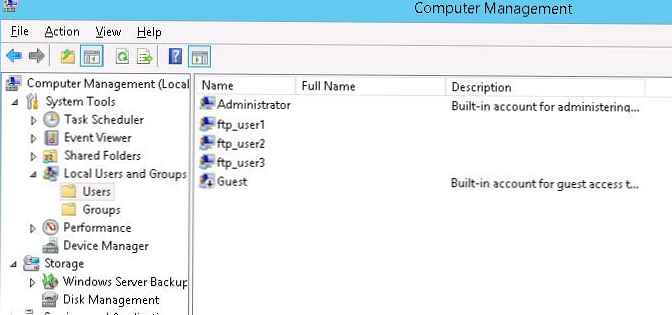
Такође можете да креирате кориснике и групе из командне линије (или користећи ПоверСхелл). Креирајте локалну групу:нето локална група фтп_усерс / адд
Креирајте новог локалног корисника:
нето корисник фтп_усер1 / адд *
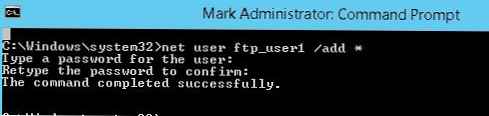
Додајте корисника у групу:
нето локална група фтп_усерс фтп_усер1 / адд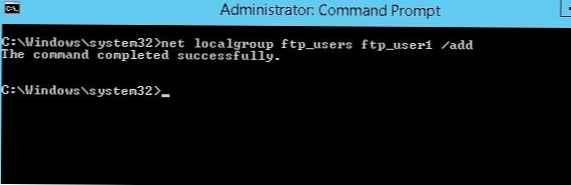
На исти начин створите још два корисника..
Доделите створена права групе фтп_усерс (РВ) у директоријум Ц: \ инетпуб \ фтпроот.
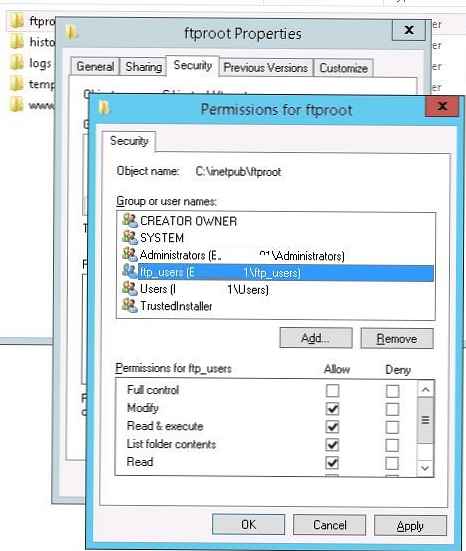
Унутар директорија Ц: \ инетпуб \ фтпроот креирајте директоријум са називом Лоцалусер (име мора бити у потпуности конзистентно, ово је важно!!!) Затим унутар Ц: \ инетпуб \ фтпроот \ ЛоцалУсер креирајте три директоријума са именима корисника које сте створили: фтп_усер1, фтп_усер2, фтп_усер3.
Напомена. Овисно о врсти налога, морате креирати сљедећу структуру директорија (под% ФтпРоот% \ мислимо на коријен ФТП странице, у нашем случају то је Ц: \ инетпуб \ фтпроот \):
| Врста рачуна | Почетна Именик Синтакса |
| Анонимни корисници | % ФтпРоот% \ ЛоцалУсер \ Публиц |
| Виндовс локални налог | % ФтпРоот% \ ЛоцалУсер \% УсерНаме% |
| Рачун за Виндовс домен | % ФтпРоот% \% УсерДомаин% \% УсерНаме% |
| Специјални ИИС Манагер или АСП.НЕТ налози | % ФтпРоот% \ ЛоцалУсер \% УсерНаме% |
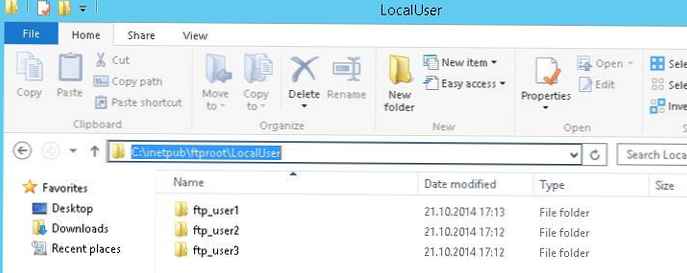
Вратите се на ИИС конзолу и у одељку веб локације Правила ауторизације ФТП-а створите ново правило (Додајте Дозволи правило), у којем указују да је група фтп_усерс требало да има дозволе за читање и писање (дозволе за читање и писање). 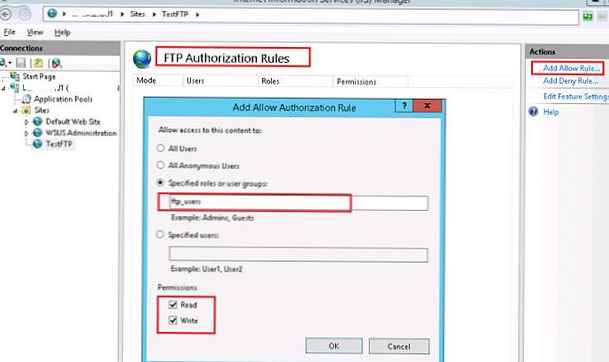
Конфигуришите ФТП изолацију корисника у Виндовс Сервер 2016/2012 Р2
Идемо на постављање изолације ФТП корисника. Изолација ФТП корисника конфигурише се на нивоу ФТП странице, а не целог сервера и омогућава вам да организујете свој кућни директориј за сваког корисника. У подешавањима ФТП локације отворите ставку ФТП Корисник Изолација.
У овом одељку је неколико поставки. Прва два не подразумевају изолацију корисника:
- ФТП роот директоријум (фтп - корисничка сесија започиње са роот директоријом фтп странице);
- Корисник име директоријум (корисник започиње са физичким / виртуелним директоријом са корисничким именом. Ако директориј недостаје, сесија почиње из коријенског директорија фтп странице).
Следеће 3 опције представљају различите начине рада корисника изолације:
- Корисник име директоријум (онеспособити глобално виртуалдирецториес) - претпоставља да је фтп сесија корисника изолована од физичког или виртуелног директорија чије се име подудара са фтп корисничким именом. Корисници виде само свој директориј (за њих је то роот директориј) и не могу га надићи (у вишем директорију ФТП стабла). Било који глобални виртуелни директоријум се игнорише;
- Корисник име физички директоријум (омогућити глобално виртуална именике) - претпоставља се да је ФТП сесија корисника ограничена (изолирана) физичким имеником с именом ФТП корисничког налога. Корисник не може пријећи свој директориј у ФТП структури. Међутим, корисник има приступ свим креираним глобалним виртуалним именицима;
- ФТП кућни директоријум конфигуриран у Ацтиве Дирецториу - Корисник ФТП-а је изолован унутар матичне мапе која је наведена у подешавањима налога Ацтиве Дирецтори (ФТПРоот и ФТПДир својства).
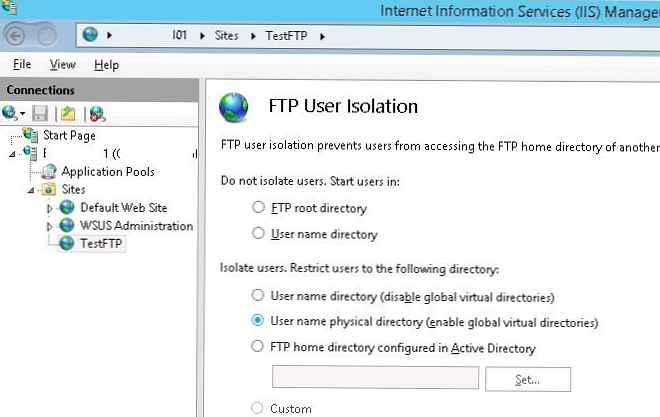
Изаберите жељени режим изолације (користим другу опцију за фтп изолацију корисника).
Уз било какве промене подешавања ФТП локације у ИИС-у, препоручљиво је поново покренути Мицрософт ФТП услугу (ФТПСВЦ).Конфигуришите Виндовс заштитни зид за приступ ФТП серверу
Када инсталирате улогу ФТП сервера у подешавањима заштитног зида Виндовс, сва потребна правила која су неопходна за приступ корисника ФТП-у аутоматски се активирају.
Да би ФТП Север исправно радио у пасивном ФТП режиму, корисници се морају повезати на распон РПЦ прикључака (1025-65535). Да не бисте отворили све ове портове на спољном фиревалл-у, можете ограничити распон динамичких ТЦП портова који се користе за пренос података.
- Да бисте то учинили, отворите ставку у подешавањима ФТП локације у ИИС-у ФТП Фиревалл Подршка и на терену Подаци Канал Лука Домет одредите распон прикључака који желите користити за ФТП везе. На пример - 50000-50100;
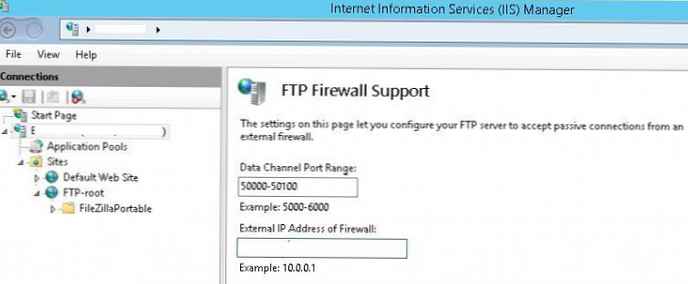
- Спремите измене и поново покрените ИИС (иисресет);
- Отворите контролну таблу и идите на Цонтрол Панел \ Систем анд Сецурити \ Виндовс Фиревалл \ Дозвољене апликације;
- Проверите да ли на листи апликација којима је дозвољен приступ преко ватрозида постоји дозвола за ФТП Сервер.
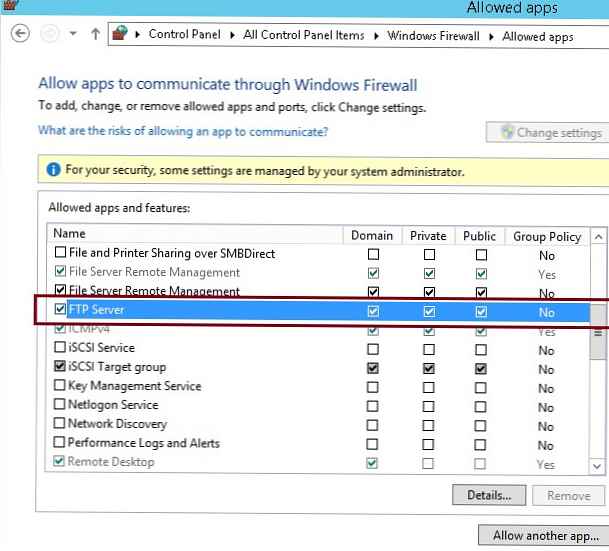
Затим у Виндовс заштитном зиду са поставкама Напредна безбедност проверите да ли су следећа правила омогућена:
- ФТП сервер (ФТП Траффиц-Ин) - ТЦП, порт 21;
- ФТП сервер Пасиве (ФТП Пассиве Траффиц-Ин) - локална адреса порта 1024-65535 (или 50000-50100 као у нашем примеру);
- ФТП Сервер Сецуре (ФТП ССЛ Траффиц-Ин) - (када користите ФТП са ССЛ) порт 990;
- ФТП сервер (ФТП Траффиц-Оут) - порт 20;
- ФТП Сервер Сецуре (ФТП ССЛ Траффиц-Оут) - (када користите ФТП са ССЛ) порт 989.
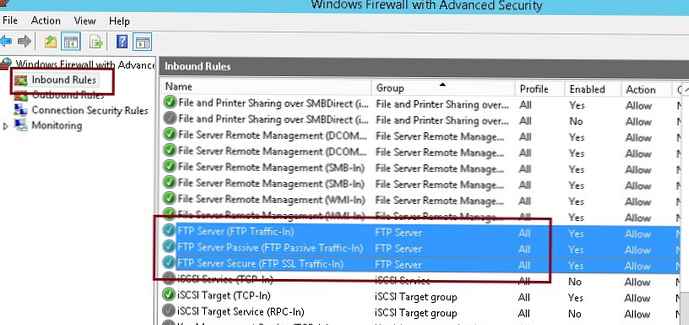
У складу с тим, ови портови се морају отворити на пролазу (фиревалл) да би повезали спољне ФТП кориснике.
Провера везе са ФТП сервером са Виндовс клијента
Можете да проверите доступност портова на ФТП серверу помоћу цмдлета Тест-НетЦоннецтион:
Тест-НетЦоннецтион -ЦомпутерНаме иоурфтпсервернаме -Порт 21
Или употребом команде фтп:
фтп иоурфтпсервернаме
Покушајте да се повежете на ФТП локацију користећи било који ФТП клијент или директно из Екплорера (у адресној траци наведите фтп: // име вашег сервера /.
Унесите корисничко име и лозинку.
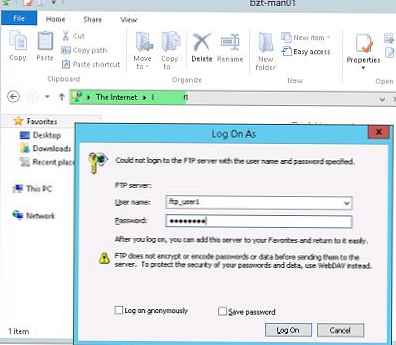
Као резултат тога, отвориће се садржај кућног директорија са корисничким датотекама (која је корен ФТП странице за корисника). Као што видите, корисничка сесија је изолована и корисник види само своје датотеке на фтп серверу. 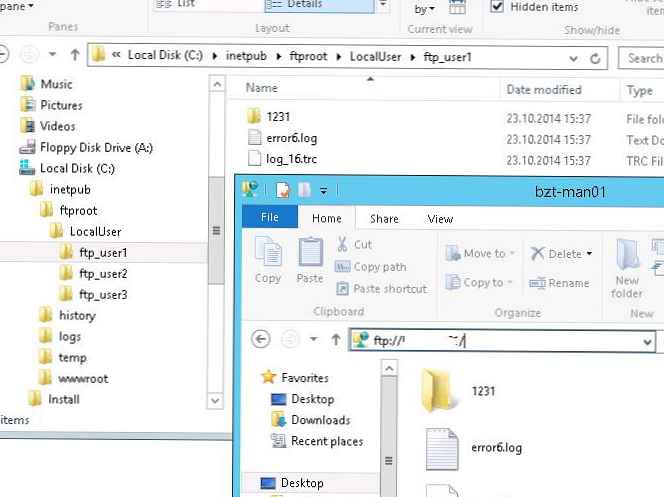
Да бисте погледали информације о корисничком приступу ФТП серверу, можете користити ФТП записнике који су подразумевано сачувани у директоријуму ц: \ инетпуб \ логс \ логфилес у форматима у_екИИММДД.лог.
Да бисте погледали тренутне корисничке везе са вашим сервером, можете користити ИИС вредности бројача корисника путем функције ПоверСхелл или Цуррент ФТП Сессионс на ИИС конзоли. На овој конзоли можете видети информације о имену и ИП адреси ФТП корисника и по потреби прекинути везу са сесијом.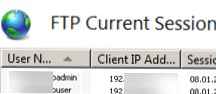
Дакле, погледали смо како да конфигуришете ФТП локацију са изолацијом корисника на основу Виндовс Сервер 2016/2012 Р2. У изолационом режиму, корисници се аутентификују на ФТП на основу свог локалног или доменског налога, након чега добијају приступ свом директоријуму који одговара корисничком имену.